Μεταφορά αρχείων σε άλλους υπολογιστές με κοινή χρήση στο παράθυρο στα Windows 10 1803

Παρόμοια με τη δυνατότητα AirDrop της Apple, τα Windows 10 1803 έχουν Κοντινή κοινή χρήση που σας επιτρέπει να στέλνετε ασύρματα αρχεία μεταξύ συσκευών.
Η νέα ενημέρωση δυνατοτήτων της Microsoft για Windows 10Το 1803 περιλαμβάνει πολλές χρήσιμες νέες δυνατότητες. Ένα από τα οποία ονομάζεται Nearby Sharing που σας επιτρέπει να μεταφέρετε ασύρματα αρχεία και συνδέσμους σε άλλες συσκευές που βρίσκονται κοντά στον υπολογιστή σας. Είναι παρόμοιο με τη λειτουργία "AirDrop" της Apple. Καλύψαμε πώς να μοιραζόμαστε συνδέσμους από το Microsoft Edge χρησιμοποιώντας τη νέα δυνατότητα, όταν η ενημέρωση των Windows 10 Απριλίου 2018 ήταν ακόμη σε προεπισκόπηση. Τώρα που ολοκληρώθηκαν τα Windows 10 1803, εδώ θα ρίξουμε μια πιο εμπεριστατωμένη ματιά στο πώς να το χρησιμοποιήσουμε για τη μεταφορά αρχείων σε κοντινές συσκευές μέσω Bluetooth ή Wi-Fi.
Ενεργοποίηση Κοντινής κοινοποίησης
Πρώτα απ 'όλα, πρέπει να έχετε ενεργοποιήσει το Bluetooth και στις δύο συσκευές. Πρέπει επίσης να είναι ενεργοποιημένη η λειτουργία "Κοντινή κοινή χρήση". Το διαχειρίζεστε μεταβαίνοντας στο Ρυθμίσεις> Σύστημα> Κοινή χρήση εμπειριών. Εκεί μπορείτε να επιλέξετε από ποιον θα μοιραστείτε και να λάβετε περιεχόμενο και τον φάκελο που θα αποθηκευτούν τα ληφθέντα αρχεία.
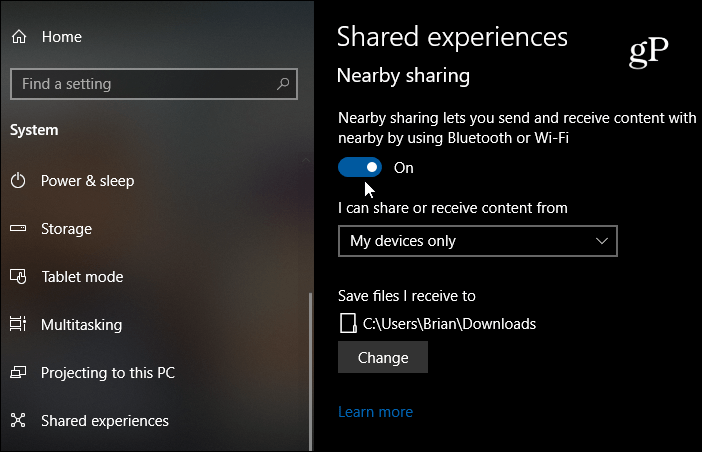
Σημείωση: Μπορείτε να ενεργοποιήσετε ή να απενεργοποιήσετε την Κοντινή κοινή χρήση, το Bluetooth και το Wi-Fi μέσω του Κέντρου δράσης. Κτύπημα Πλήκτρο Windows + A για να ξεκινήσετε το Κέντρο δράσης και κάντε κλικ στο κατάλληλο κουμπί για να ενεργοποιήσετε ή να απενεργοποιήσετε τις λειτουργίες. Εάν δεν βλέπετε ένα από τα κουμπιά, μεταβείτε στο Ρυθμίσεις> Ειδοποιήσεις & ενέργειες> Προσθήκη ή κατάργηση γρήγορων ενεργειών και ενεργοποιήστε το κουμπί που χρειάζεστε.
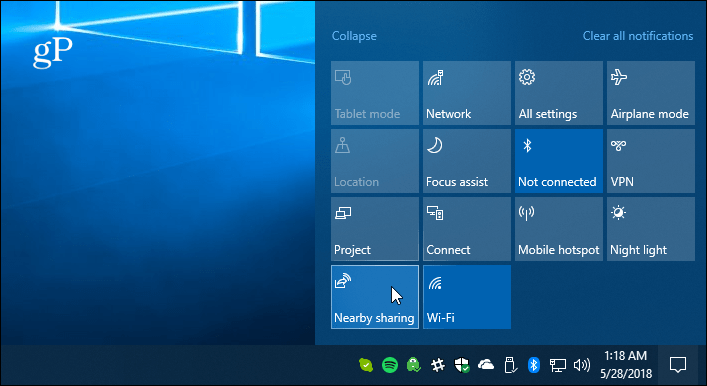
Μοιραστείτε ένα αρχείο
Ανοίξτε την Εξερεύνηση αρχείων και βρείτε το αρχείο που θέλετεκοινή χρήση με άλλη συσκευή. Στη συνέχεια, κάντε κλικ στην καρτέλα Κοινή χρήση από την Κορδέλα και στη συνέχεια το κουμπί Κοινή χρήση. Εναλλακτικά, μια πιο γρήγορη ενέργεια είναι να κάνετε δεξί κλικ στο αρχείο που θέλετε και να επιλέξετε Κοινή χρήση από το μενού.
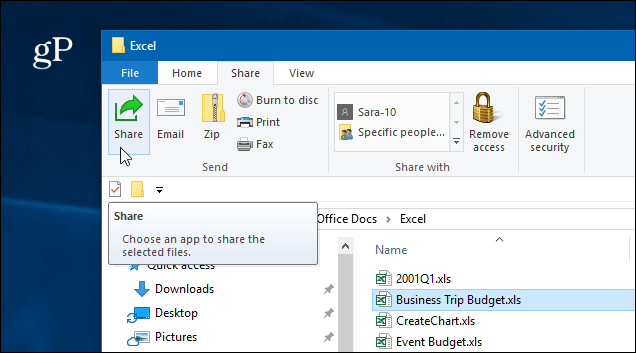
Σε κάθε περίπτωση, θα ανοίξει ένα δεύτερο παράθυρο που παραθέτει κοντινές συσκευές, επαφές και άλλες εφαρμογές από τις οποίες μπορείτε να επιλέξετε για κοινή χρήση του αρχείου.
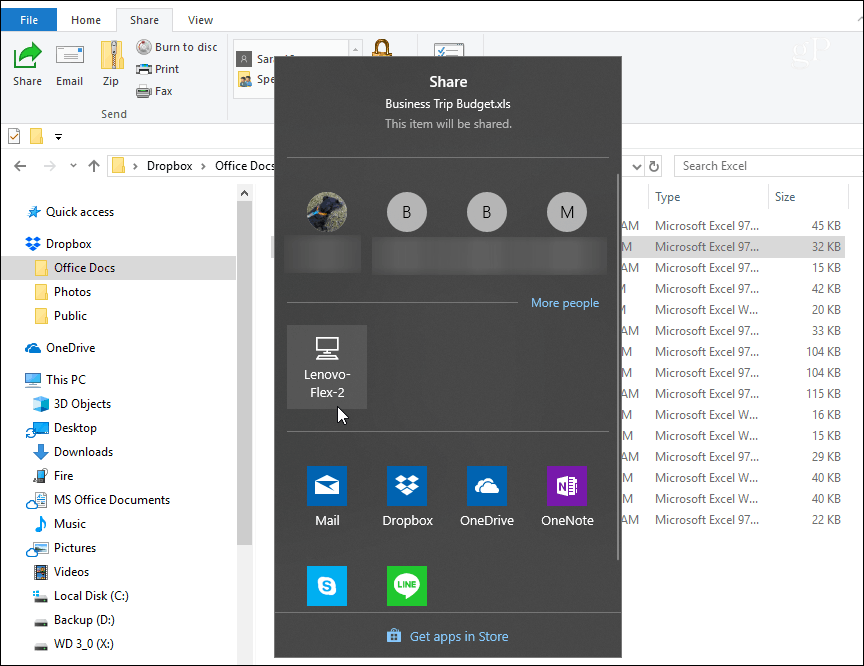
Εάν μοιράζεστε το αρχείο, θα δείτε μια ειδοποίηση ότι η συσκευή επικοινωνεί για να στείλει το αρχείο.
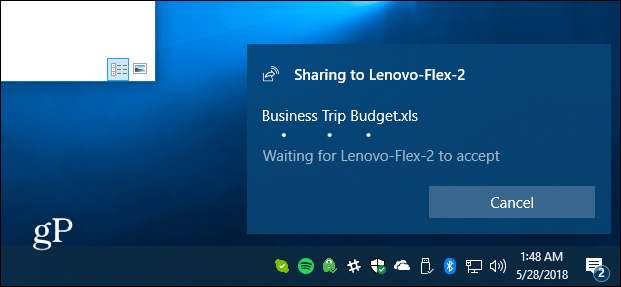
Στην άλλη συσκευή, θα εμφανιστεί μια ειδοποίηση,έτσι ο χρήστης μπορεί να αποδεχτεί ή να απορρίψει τη μεταφορά. Εάν δεν υπάρχει απάντηση ή κάτι δεν έχει ρυθμιστεί σωστά, η μεταφορά θα λήξει. Και θα βρείτε το αρχείο που είναι αποθηκευμένο στο φάκελο "Λήψεις" ή σε οποιοδήποτε από αυτό το έχετε ορίσει στις Κοινόχρηστες εμπειρίες στις Ρυθμίσεις.
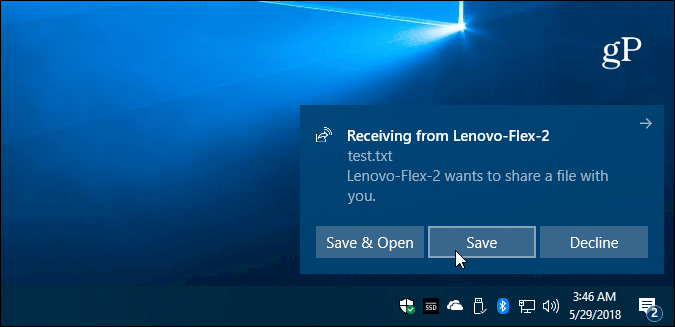
Κοινή χρήση φωτογραφίας ή συνδέσμου
Μπορείτε να μοιραστείτε εικόνες μέσω της εφαρμογής Φωτογραφίες καισυνδέσεις μέσω Microsoft Edge. Η κοινή χρήση τους είναι παρόμοια και στις δύο εφαρμογές. Για να μοιραστείτε έναν σύνδεσμο προς μια ιστοσελίδα, μεταβείτε σε αυτήν τη σελίδα και κάντε κλικ στο εικονίδιο "Κοινή χρήση" στη γραμμή εργαλείων και επιλέξτε τον υπολογιστή για να στείλετε το σύνδεσμο. Το ίδιο με την εφαρμογή Φωτογραφίες. Βρείτε την εικόνα στην οποία θέλετε να μοιραστείτε, κάντε κλικ στο εικονίδιο Κοινή χρήση και στη συνέχεια στον υπολογιστή για να την στείλετε.
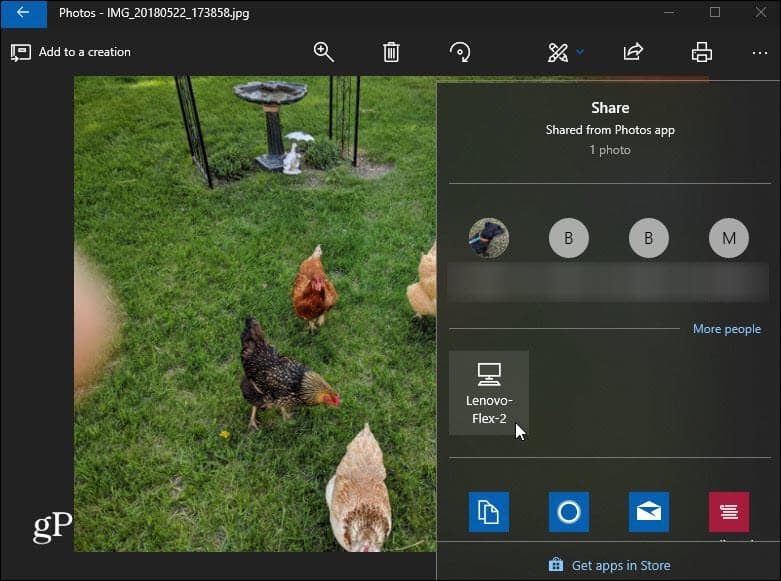
Λίγα πράγματα που πρέπει να θυμάστε εδώ. Η συσκευή με την οποία μοιράζεστε ένα αρχείο πρέπει να βρίσκεται εντός εμβέλειας Bluetooth και να εκτελεί Windows 10 1803 ή νεότερη έκδοση. Και τα δύο μηχανήματα θα πρέπει να διαθέτουν Bluetooth 4.0 ή παραπάνω. Επίσης, το Nearby Sharing δεν είναι διαθέσιμο για αρχεία στο OneDrive επειδή έχει ήδη τη δική του εμπειρία κοινής χρήσης αρχείων.
Εάν δεν λειτουργεί, επαληθεύστε ότι όλα έχουν ρυθμιστείσωστά όπως εξηγείται παραπάνω… δηλαδή το Near Share είναι ενεργοποιημένο και στις δύο συσκευές Επίσης, βεβαιωθείτε ότι το πρόγραμμα οδήγησης Bluetooth είναι ενημερωμένο. Στην πραγματικότητα, για μένα, έπρεπε να απεγκαταστήσω και να επανεγκαταστήσω τη συσκευή Bluetooth σε έναν από τους υπολογιστές μου για να λειτουργήσει σωστά. Το διαχειρίζεστε στη Διαχείριση συσκευών.
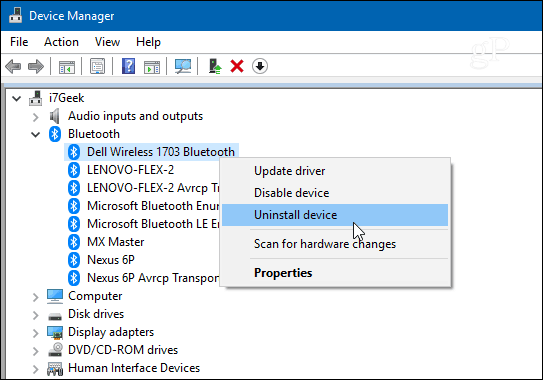
Και αυτό λειτουργεί καλύτερα για τη μεταφορά εγγράφων και άλλων μικρών αρχείων. Εάν προσπαθήσετε να μεταφέρετε ένα μεγάλο αρχείο, θα είναι γελοία αργό και σε αυτήν την περίπτωση, η χρήση μιας μονάδας flash θα είναι πολύ πιο εύκολη.
Η εμπειρία κοινής χρήσης αρχείων δεν είναι τέλειαακόμα και η Microsoft πρέπει ακόμη να επεξεργαστεί ορισμένα προβλήματα στο Nearby Sharing. Ακόμα, θα βελτιωθεί με την πάροδο του χρόνου και είναι πολύ βολικό μόλις τακτοποιήσετε όλα. Δοκιμάστε το και πείτε μας τη γνώμη σας. Εάν δεν λειτουργεί και χρειάζεστε συμβουλές αντιμετώπισης προβλημάτων, μεταβείτε στα φόρουμ των Windows 10 για περισσότερες συζητήσεις.









![Εύκολη κοινή χρήση ή αποστολή αρχείων με δωρεάν υπηρεσία - S4ve.as [Πώς να]](/images/geek-stuff/easily-share-or-send-files-with-free-service-8211-s4veas-how-to.png)
Αφήστε ένα σχόλιο